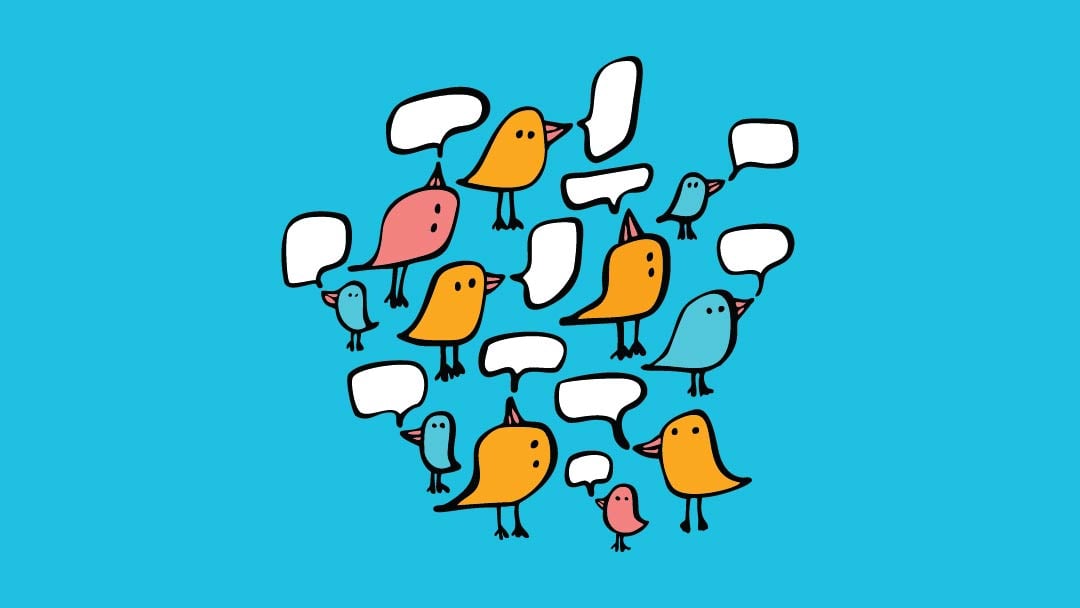
Los widgets de Twitter para WordPress le permiten mostrar sus tweets recientes, o los de un hashtag, lista, etc. específicos, en su sitio web. Esto ayuda a crear una especie de ciclo de participación del usuario: los visitantes de su sitio web pueden conectarse con usted en Twitter, donde pueden ver más contenido que publica y ser redirigidos a su sitio web. En este artículo, le informaremos sobre una serie de complementos que le permiten crear widgets de Twitter para WordPress, y también le mostraremos cómo agregar widgets similares manualmente.
En esta sección, nos sumergiremos en seis de nuestros widgets de Twitter favoritos para WordPress. Luego, veremos algunas formas más de agregar widgets de Twitter a su contenido o sitio web sin tener que usar un complemento.
Fuentes de Twitter personalizadas
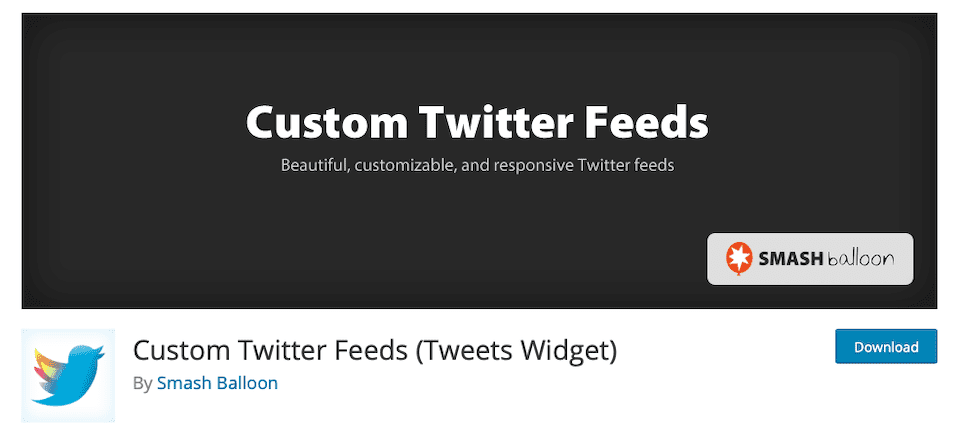
El complemento Custom Twitter Feeds muestra los tweets de una manera que coincide con el estilo de su tema de WordPress. Puede mostrar sus propios tweets, el feed de otra cuenta de Twitter o un feed de hashtag. Lo que es especialmente útil es que los motores de búsqueda podrán rastrear su feed de Twitter, lo que significa que aumentará el poder de SEO de su sitio web.
Puede personalizar sus feeds para cambiar el ancho y el alto, y también puede elegir sus colores, el texto del encabezado y las opciones de fuente (como el peso y el tamaño del texto). Hay tres diseños para elegir: lista, carrusel y mampostería.
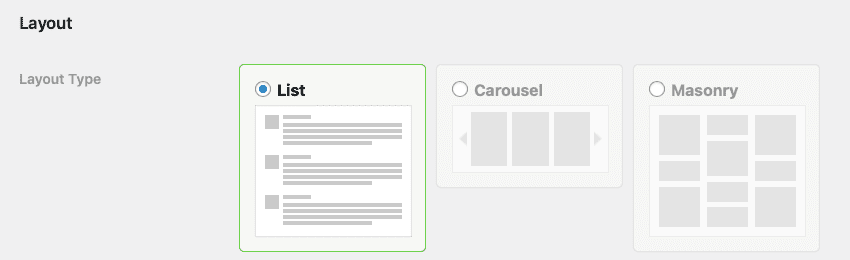
También hay una serie de elementos que puede optar por ocultar o mostrar:
- Nombre del autor
- imagen de avatar
- Fecha
- Marcador de posición de medios
- Cuadro de tweet citado
- Texto retuiteado
- Acciones de tuit (responder, retuitear, me gusta)
- Texto de tuit
- Enlace «Twitter»
- logotipo de Twitter
Hay una versión Pro del complemento que ofrece más funciones, como mostrar tweets con medios, mostrar tarjetas de Twitter y habilitar el desplazamiento automático. Las cuentas profesionales comienzan en $ 49 por año.
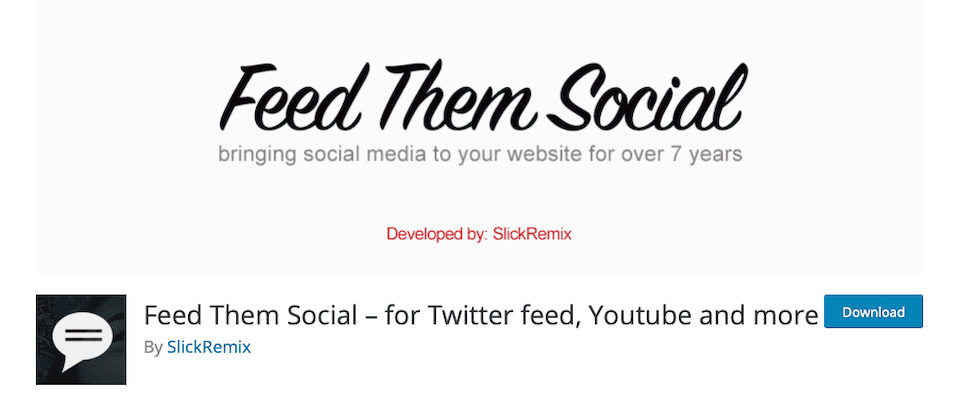
El complemento Feed Them Social le permite mostrar feeds sociales para Twitter, junto con páginas de Facebook, Instagram y YouTube. Tus feeds también pueden mostrar un botón de seguimiento y un recuento de seguidores, además de tu foto de perfil (aunque tienes la opción de ocultarla). También hay algunos ajustes de diseño que puede hacer, como cambiar el enlace y los colores del texto y ajustar el ancho de alimentación y el relleno.
Feed Them Social es gratis, pero también hay una versión Premium que comienza en $ 50 y tiene características adicionales, como mostrar múltiples fuentes y permitirle decidir cuántos elementos desea que muestre cada fuente social.
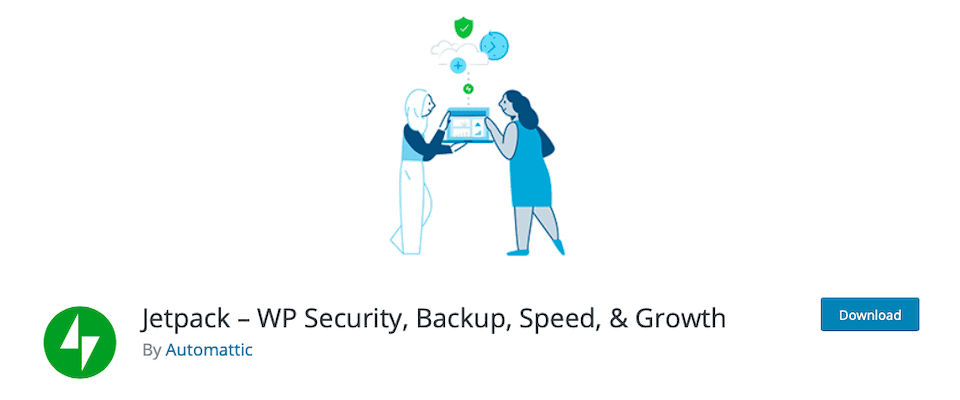
Si desea agregar un botón de compartir de Twitter a su sitio web, puede configurarlo a través del complemento Jetpack . Una vez que el complemento esté instalado y activado, irá a Jetpack en la parte superior de la barra lateral izquierda. Elija Configuración debajo de él, luego Compartir desde las pestañas en la parte superior de la página.

Luego, active el módulo Botones para compartir. Después de eso, haga clic en Configurar sus botones para compartir.
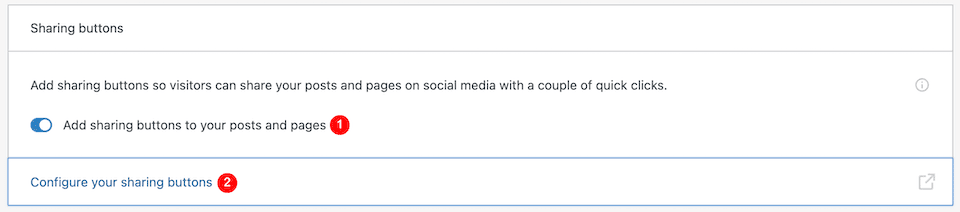
Esto puede redirigirlo a WordPress.com , donde iniciará sesión y luego tomará sus decisiones. Hagas lo que hagas aquí aparecerá en tu sitio web habitual de WordPress.org. Establecerá su nombre de usuario, elegirá dónde mostrar los botones Me gusta y Compartir y seleccionará el estilo de su botón.
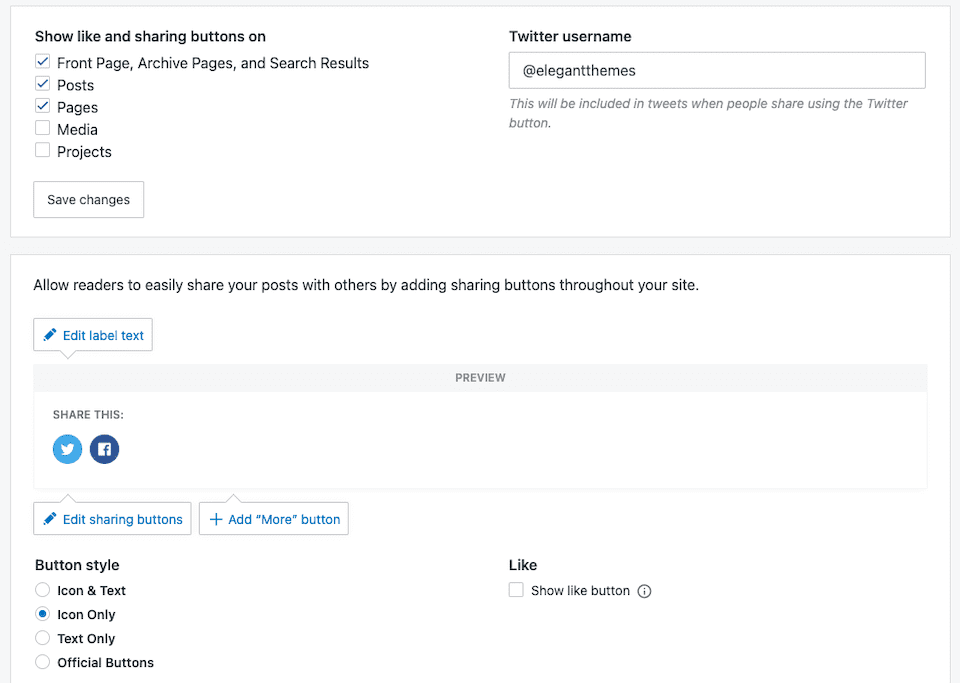
Tweets rotativos

Si no desea mostrar una fuente larga de sus Tweets y prefiere mostrar solo uno a la vez, el complemento Rotating Tweets es una buena opción. Puede decidir qué tweets mostrar y, después de mostrar el último, volverá al primero y volverá a reproducirse. Las opciones de personalización incluyen:
- Cuantos tuits mostrar
- Incluir o excluir retweets y respuestas
- Mostrar u ocultar un botón de seguimiento
- Velocidad de rotación de tweets
- tipo de animacion
Dado que este es un tipo diferente de widget de Twitter para WordPress, puedes hacerte una idea de cómo se ve visitando este sitio web .
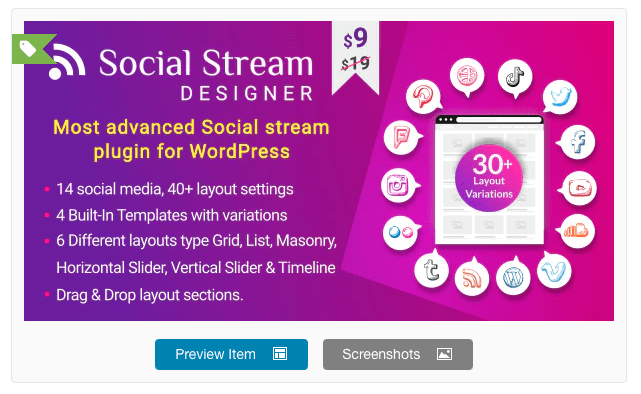
El complemento Social Stream Designer es compatible con Twitter y una gran cantidad de otras plataformas de redes sociales, y ofrece una amplia gama de diseños y configuraciones de diseño para que pueda hacer que su feed se vea exactamente como lo desea. Hay seis tipos de diseño diferentes para elegir, y puede personalizar el contenido en el diseño que elija utilizando el generador de arrastrar y soltar.
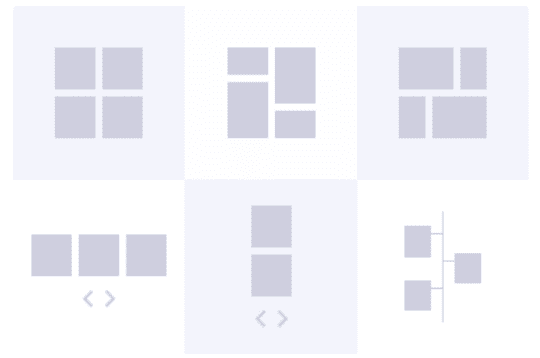
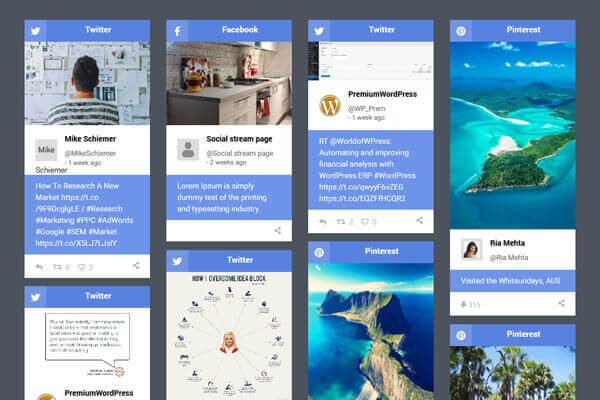
Fuente: CodeCanyon
Para Twitter, puede mostrar la siguiente información:
- Cronología de inicio
- Feed de etiquetas
- Feed de Me gusta
- Fuente de usuario
- Lista de usuarios
El complemento comienza en $ 11 por una licencia de seis meses, que ciertamente es asequible para la mayoría de las personas. Y si su Twitter (u otras redes sociales) juega un papel importante en su comercialización, o si tiene una marca muy específica de la que no le gusta desviarse, es una excelente manera de obtener un diseño hermoso y personalizado que es difícil. venir con otras herramientas.
WP a Twitter
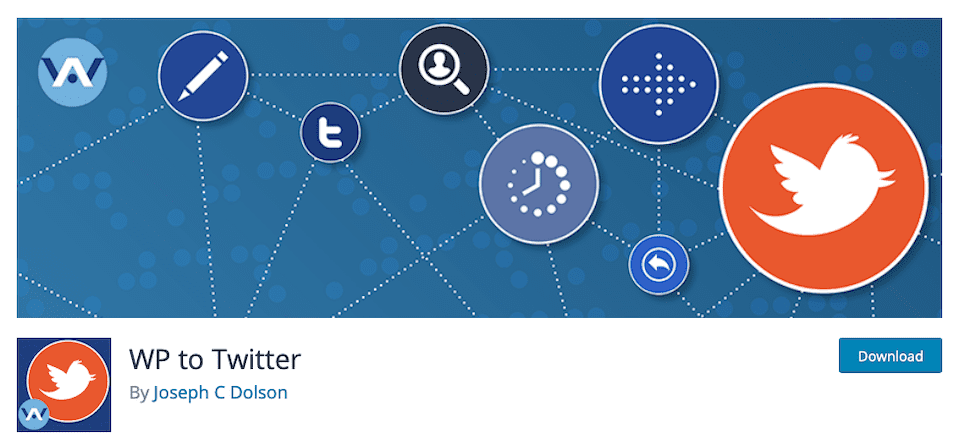
Hay muchos complementos de WordPress que lo ayudarán a publicar su contenido más reciente en las redes sociales, pero no todos tienen la capacidad de agregar también su feed social a su sitio web. El complemento WP to Twitter hace ambas cosas. Al crear un widget de Twitter para WordPress, puede:
- Muestra tus tweets recientes de tu propia cuenta o de otra cuenta.
- Mostrar tweets basados en una búsqueda.
- Opte por limitar los tweets basados en búsquedas por geolocalización.
- Acorta las URL de los tweets.
Cuando publica contenido en WordPress, también puede usar WP to Twitter para enviar tweets personalizados. Hay una versión Pro de la aplicación desde $ 49 por año, y eso le brindará más funciones en términos de comercialización de su contenido en las redes sociales.
Cómo agregar manualmente widgets de Twitter para WordPress
Si no desea agregar un widget de Twitter a WordPress usando un complemento, puede hacerlo manualmente incrustándolo. Hay dos maneras de hacer esto.
Tenga en cuenta que estas instrucciones son para el editor de Gutenberg .
Opción 1: copie y pegue el enlace para crear un widget de Twitter en WordPress
Los enlaces de Twitter se pueden copiar y pegar directamente en WordPress y se convertirán automáticamente en un widget incrustado. Por ejemplo, si copia la URL del perfil (en nuestro ejemplo a continuación, es https://twitter.com/elegantthemes ) y luego la pega en una página de WordPress, se actualizará automáticamente para verse así:

Puede hacer lo mismo para incrustar tweets individuales:
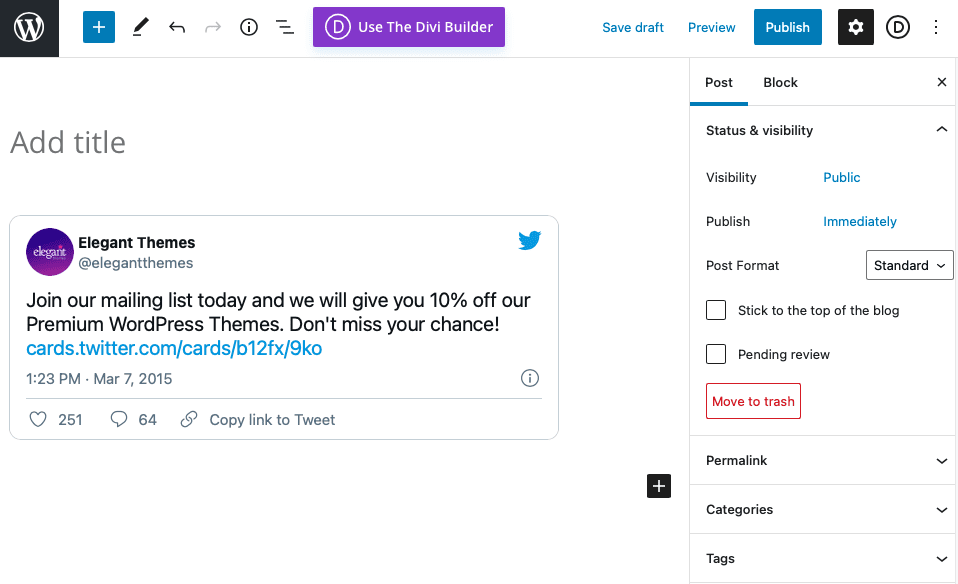
Si lo prefiere, puede copiar y pegar la URL en el bloque de Twitter dedicado en Gutenberg. El resultado se ve igual que en los ejemplos anteriores.
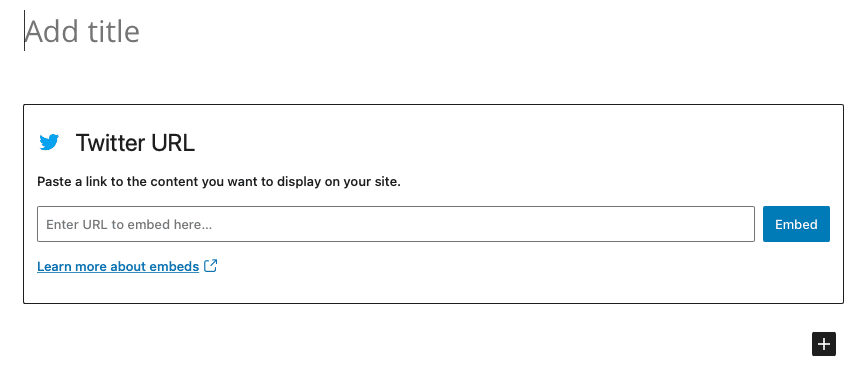
¿Quieres algo más? Puede incrustar fuentes de una lista, sus gustos, momentos o un hashtag de la misma manera: tomando la URL y pegándola en WordPress.
Este método también funciona si copia y pega la URL en un widget de texto (ver más abajo). Sin embargo, cuando intentamos copiar y pegar una URL en un solo tweet en el widget, desapareció después de unos segundos, así que verifique que permanezca allí de forma permanente.
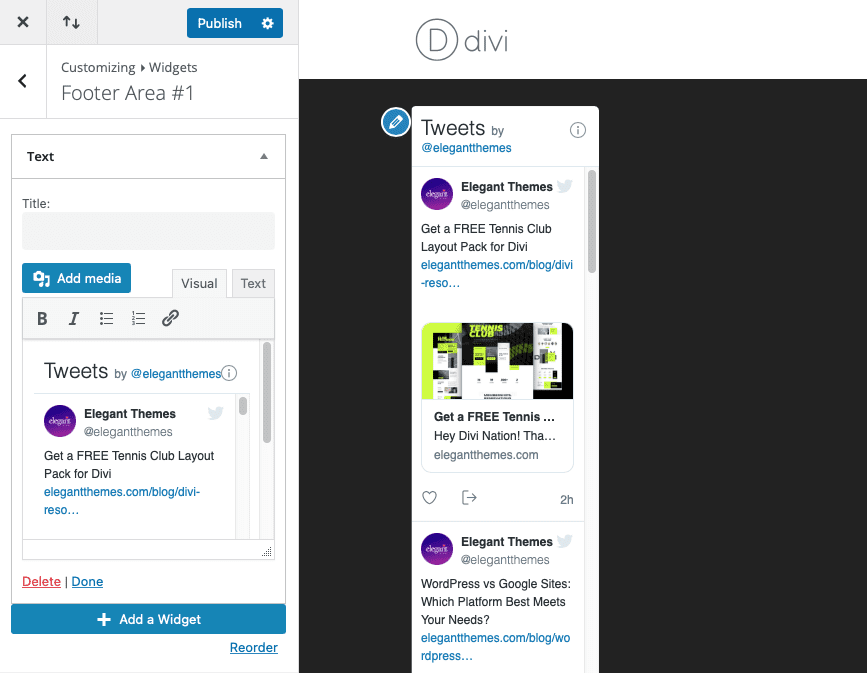
Opción 2: usar Twitter Publish para crear un widget de Twitter en WordPress
Si copiar y pegar el enlace directamente en WordPress no funciona, hay otra opción. Para este proceso, vamos a utilizar Twitter Publish , un sitio web propiedad de Twitter con el fin de proporcionar direcciones URL para que los usuarios puedan insertar contenido de Twitter.
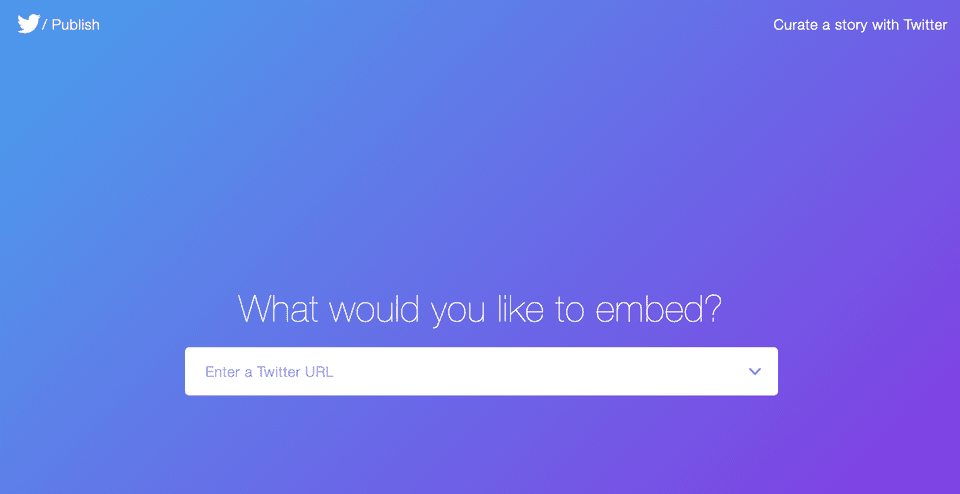
Vaya a Publicar en Twitter . En el cuadro de incrustación, pegue la URL de la fuente que desea incrustar. También puede incrustar otros tipos de feeds de Twitter: el menú desplegable le mostrará cómo estructurar las URL para mostrar diferentes tipos de feeds.
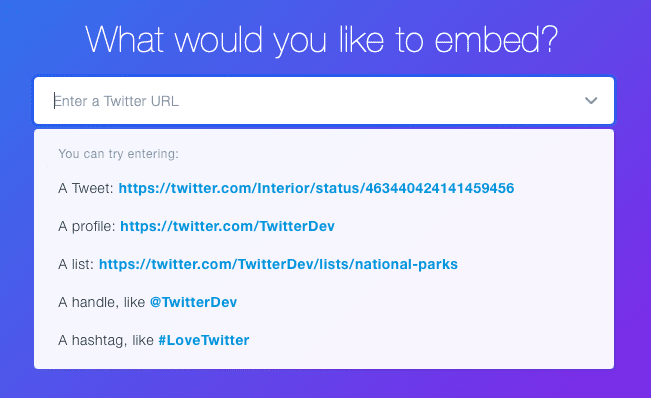
Después de agregar su URL, haga clic en el icono de flecha.
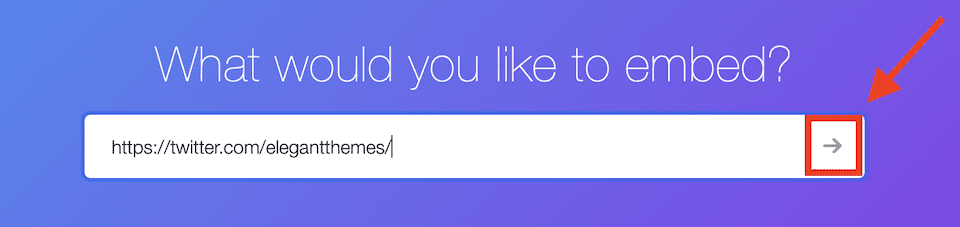
De sus dos opciones de visualización, seleccione Línea de tiempo incrustada.
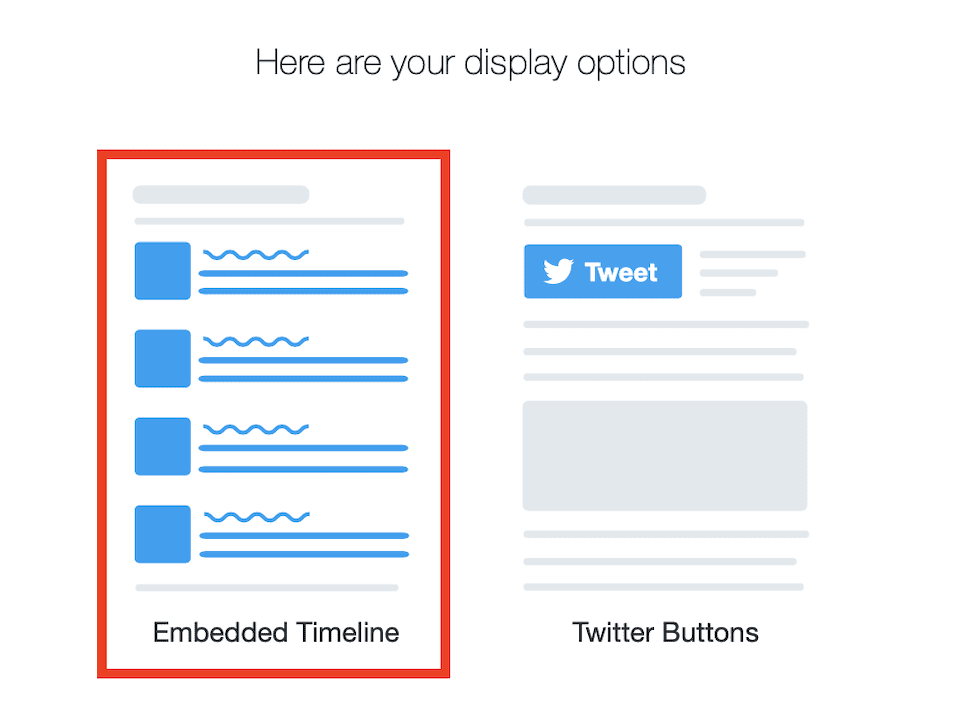
Esto generará un código de inserción. Puede usarlo tal cual o puede personalizarlo. Las personalizaciones incluyen cambiar la altura y el ancho del widget, optar por una versión clara u oscura y seleccionar el idioma de visualización.
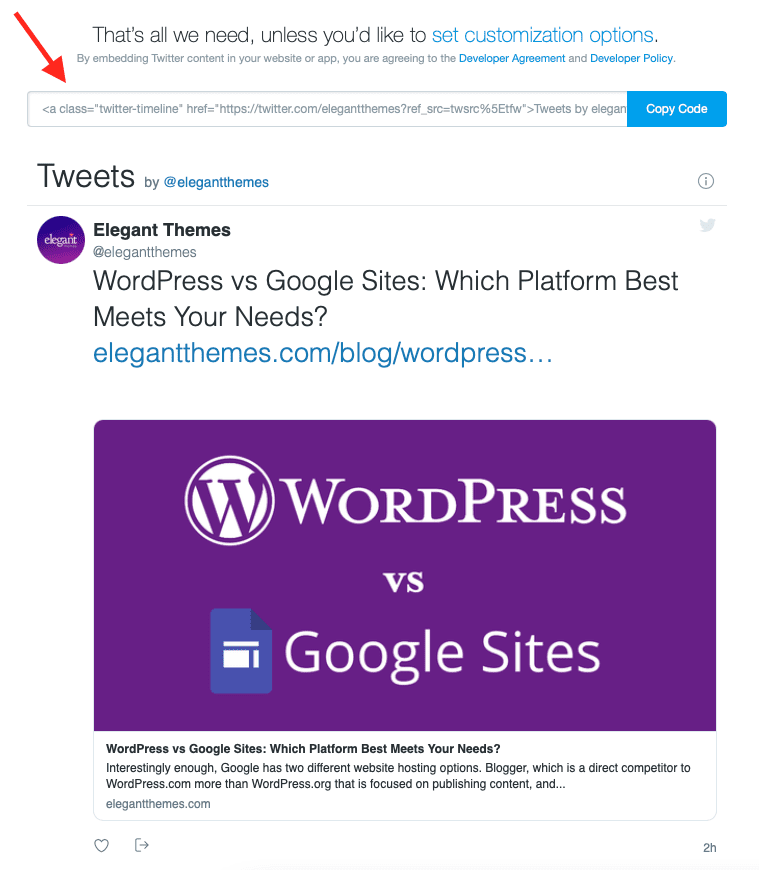
Cuando tenga el widget exactamente como lo desea, haga clic en el botón Copiar código.

Para agregar el widget de Twitter a su sitio web de WordPress, pegue el código en una página, publicación o área de widgets. En el siguiente ejemplo, el código de inserción se agregó a un widget HTML personalizado. En una página o publicación que use el editor de Gutenberg, querrá pegar el código de inserción en un bloque HTML personalizado .
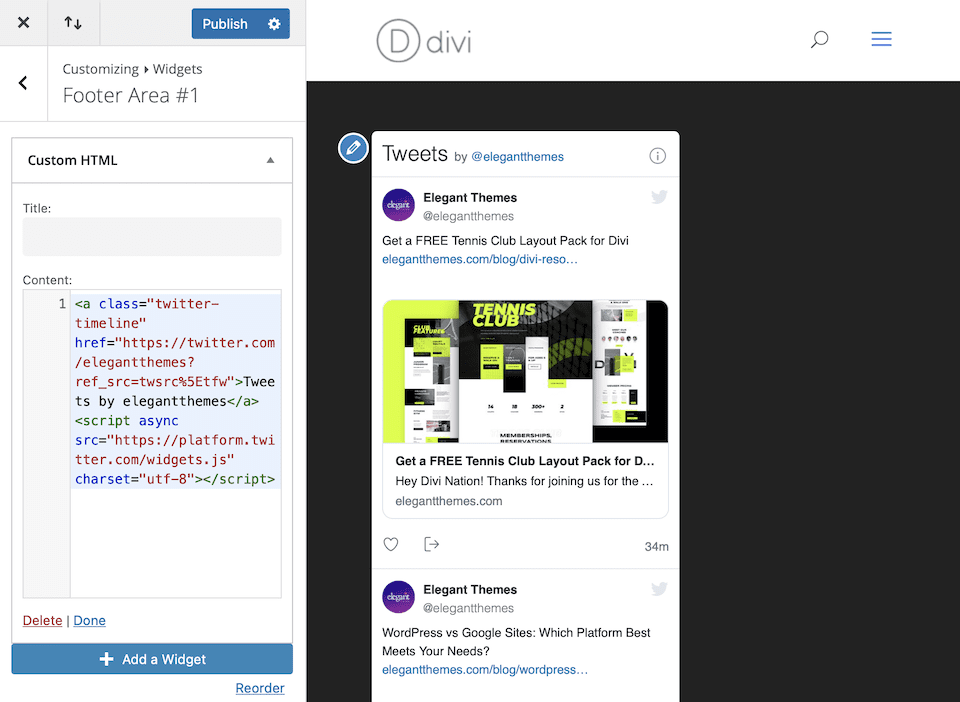
Si desea agregar un botón de Twitter a WordPress sin usar un complemento, el proceso es similar a agregar manualmente un feed o un tweet usando Twitter Publish.
Vaya a Publicar en Twitter . Haga clic en la opción Botones de Twitter debajo del campo de inserción.
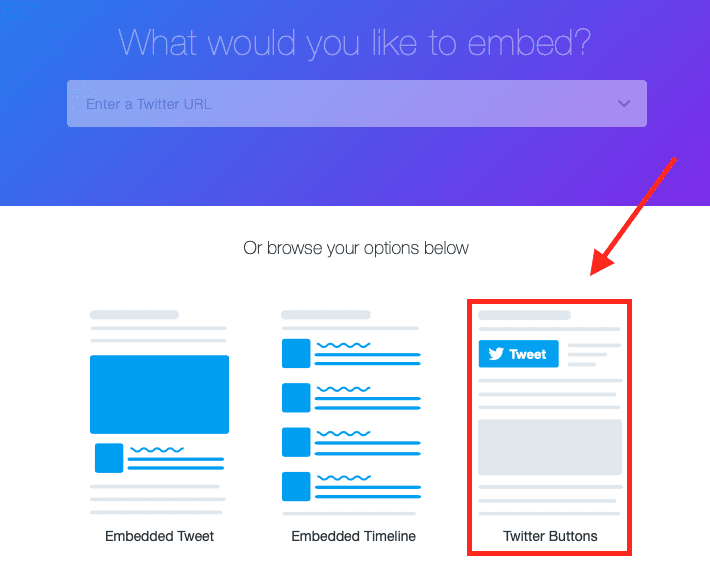
Seleccione el tipo de botón que desea agregar a su sitio web. En este caso, elegirá el botón Seguir.
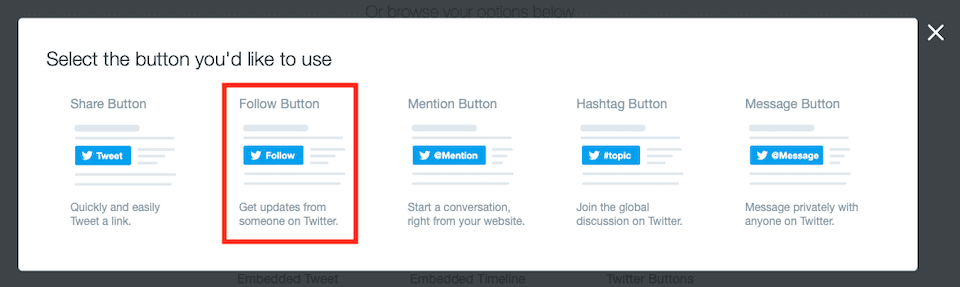
Pegue la URL de su perfil de Twitter en el campo y luego haga clic en Vista previa.
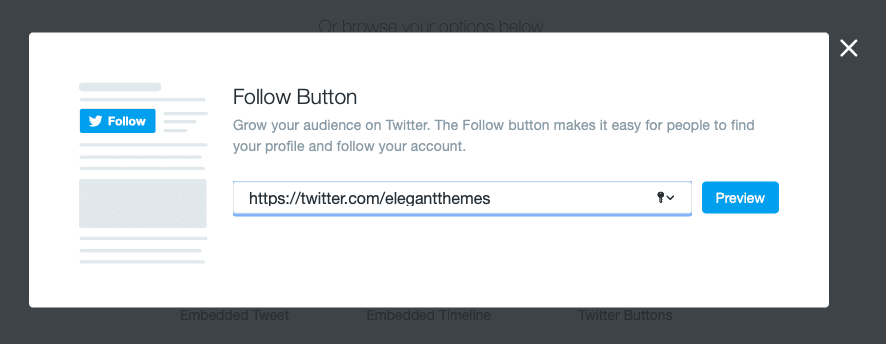
Luego obtendrá un código de inserción que puede copiar, así como una vista previa de su botón.
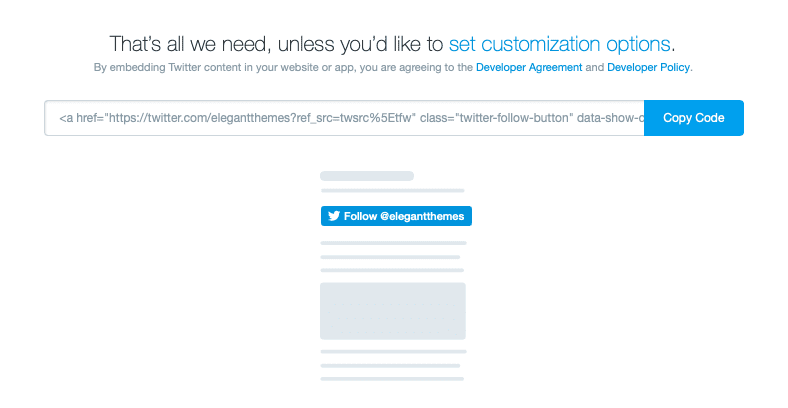
Para agregar el botón a una página o publicación, debe pegar el código de inserción en un bloque HTML personalizado. Aparecerá solo como HTML, pero si obtienes una vista previa de la publicación (en la parte superior derecha, ve a Vista previa > Vista previa en una pestaña nueva), verás el botón real. Así es como se ve en el backend y el frontend de WordPress.
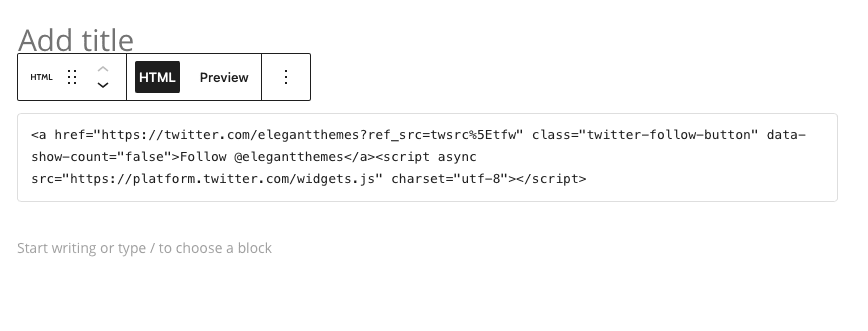
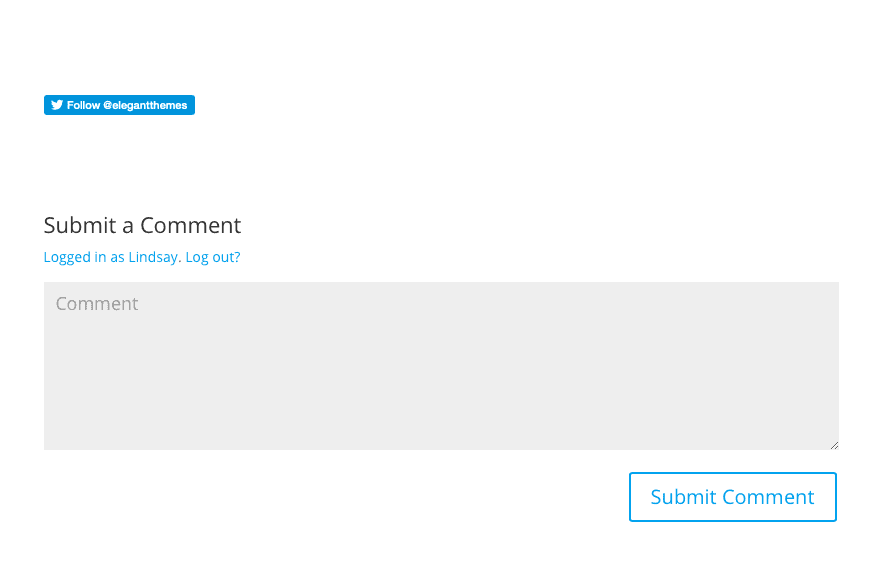
Si está agregando el botón como un widget, usará el widget HTML personalizado. El botón aparecerá de inmediato en la vista previa.
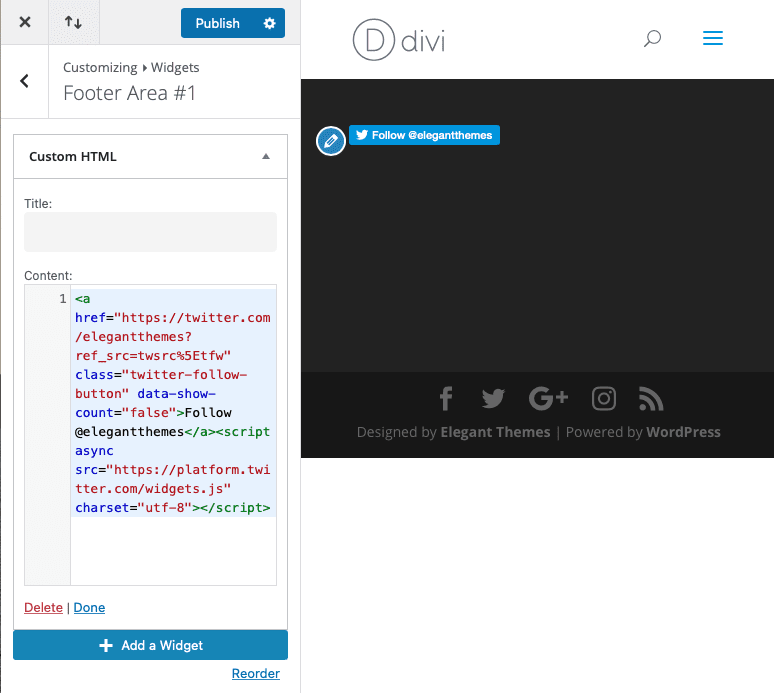
Mejores prácticas para el uso de complementos de Twitter
Una vez que encuentre el complemento de Twitter, o los complementos, que le gustan, tenga en cuenta las siguientes prácticas recomendadas. La única excepción aquí es si el único objetivo de su sitio web de WordPress es generar tráfico a Twitter (que probablemente no lo sea).
No invada su sitio web con feeds de Twitter.
Sí, es tentador agregar diferentes feeds de cuentas y hashtags a su sitio porque el contenido se genera automáticamente, lo que significa que no tiene que hacer nada para mantenerlo actualizado. Pero los feeds deben agregar valor a su sitio, no distraer.
Limite su uso de botones sociales.
Tener botones de «me gusta» y basados en acciones para todos sus perfiles sociales es demasiado, especialmente si están en todas las páginas. Sea estratégico con los botones para compartir en redes sociales que agregue. Es fácil agregar botones para compartir en redes sociales usando Monarch , y puede elegir exactamente qué redes desea promocionar.
Bonificación: use Yoast para crear tarjetas de Twitter para las publicaciones de su blog
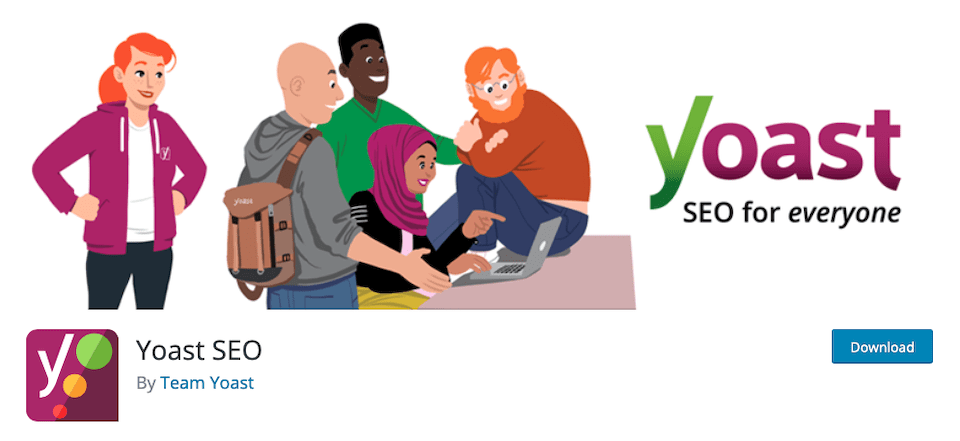
Una Twitter Card es una versión enriquecida de un Tweet, y puede agregarle fotos, videos y otros medios, lo que puede ayudar a atraer tráfico a su sitio. Ahora, este no es un widget para su sitio de WordPress, pero es una forma de usar WordPress para influir en cómo se muestra su contenido en Twitter, por lo que pensamos que valía la pena incluirlo en este artículo.
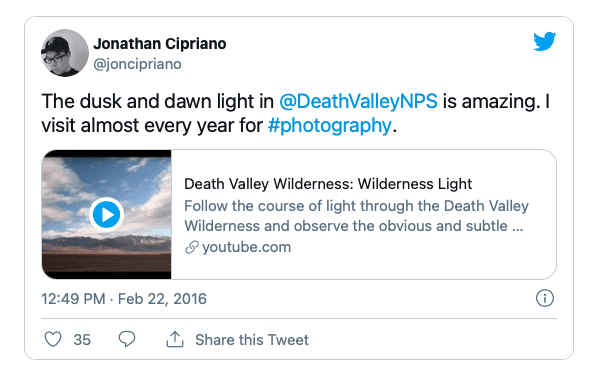
Fuente: Plataforma de desarrolladores de Twitter
El complemento Yoast SEO es un complemento SEO popular que le permite habilitar Twitter Cards e integrarlas con WordPress. Después de instalar y activar el complemento, vaya a SEO en la barra lateral izquierda, luego haga clic en Social debajo.
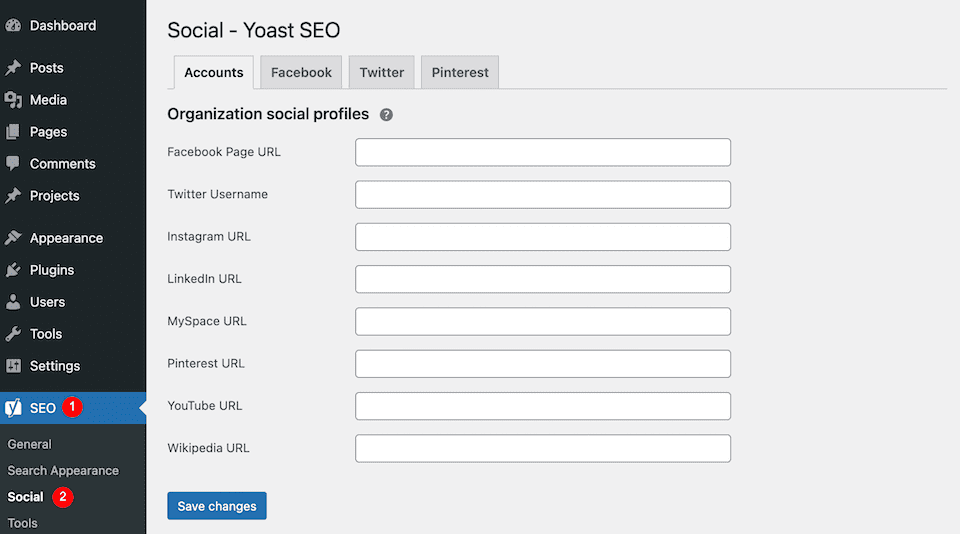
Ingrese su nombre de usuario de Twitter y luego haga clic en Guardar cambios.
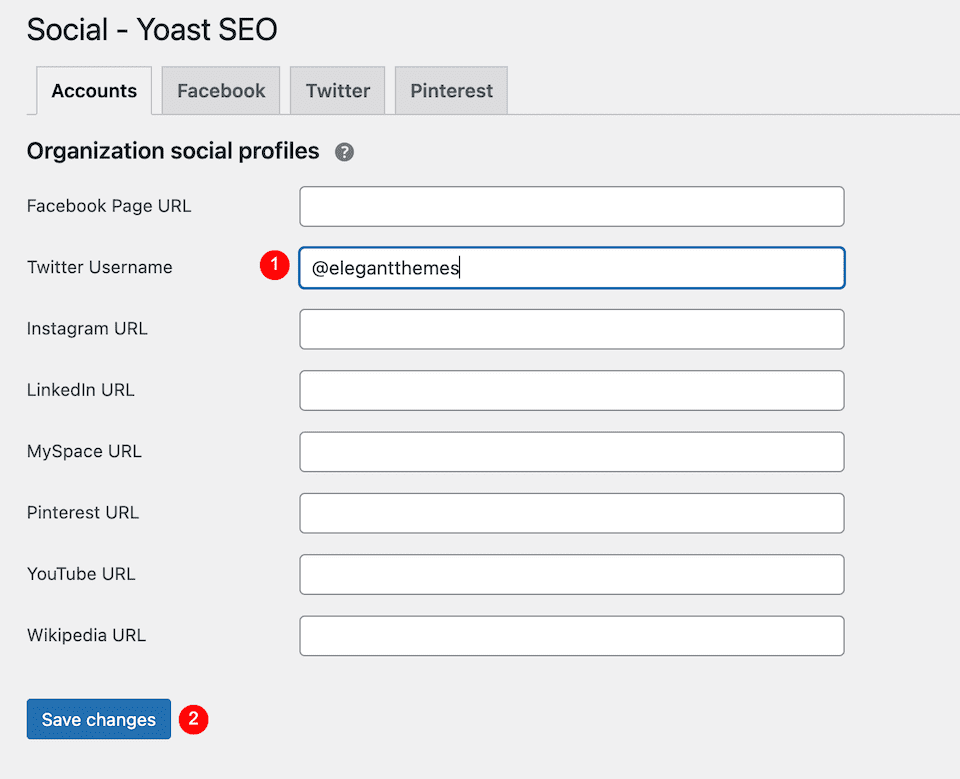
Haz clic en la pestaña de Twitter en la parte superior. Asegúrese de que Agregar metadatos de la tarjeta de Twitter esté habilitado, luego elija el tipo de tarjeta predeterminado para usar. Tienes dos opciones: Solo un resumen o un resumen con una imagen grande.
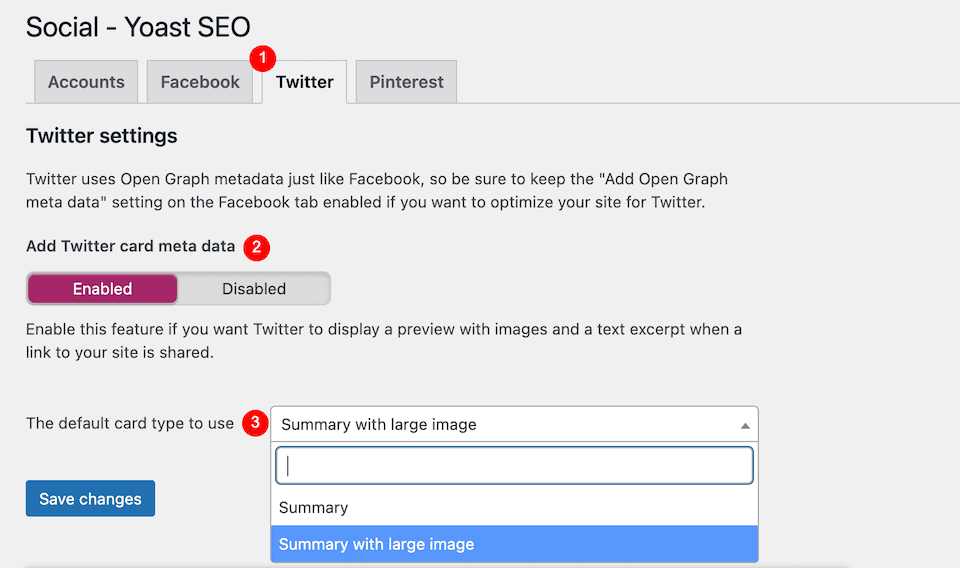
En la barra lateral izquierda, vaya a Usuarios > Perfil, luego desplácese hacia abajo hasta que vea Información de contacto. En esa sección, agregue su nombre de usuario de Twitter al campo designado.
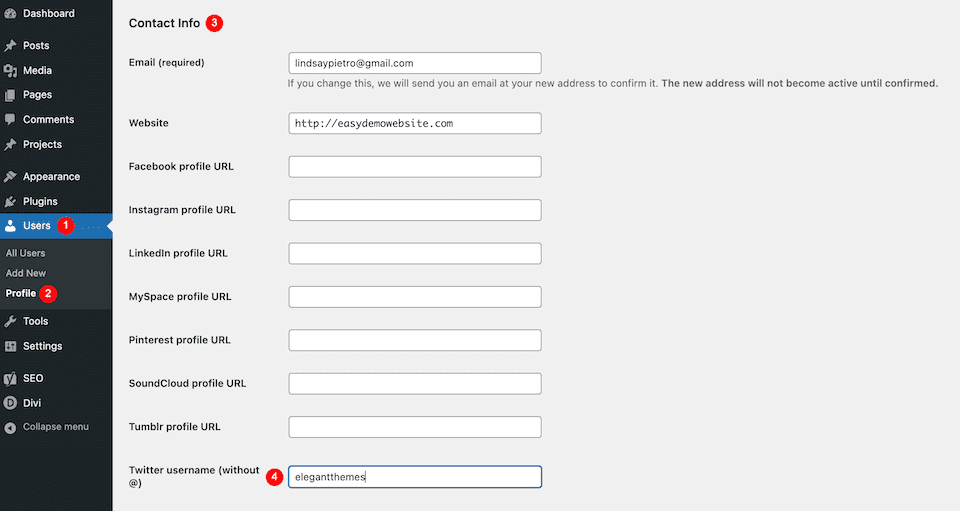
Ahora, cuando alguien tuitee sobre una de sus publicaciones de blog de WordPress, se creará una tarjeta de Twitter para ello.
Reflexiones finales sobre la adición de widgets de Twitter a WordPress
Las redes sociales son poderosas por dos razones principales. Primero, dirige a las personas a su sitio web desde fuentes que no son motores de búsqueda. En segundo lugar, los seguidores pueden interactuar con usted directamente sin pasar por algo como el sistema de emisión de boletos de su sitio web o la plataforma de chat en vivo . Para muchas marcas e individuos, Twitter es la plataforma de marketing para alcanzar estos dos objetivos. Y cuando tiene un buen número de seguidores, su alcance en Twitter puede ser impresionante y puede generar una gran cantidad de tráfico a su sitio web.
Pero si publicar en Twitter y dejar ese contenido en sus feeds de Twitter, y en ningún otro lugar, no le parece suficiente, los widgets de Twitter para WordPress son el próximo paso natural. Agregarlos puede permitir que el tráfico fluya en ambos sentidos, lo que aumenta el número de seguidores y la tasa de participación en Twitter a medida que obtiene más información sobre el contenido de su sitio web.
¿Quieres que Twitter funcione aún más para ti? Consulte nuestro artículo sobre el uso de hashtags de tendencias de Twitter para marketing… sin parecer spam . Alternativamente, consulte nuestros principales complementos de redes sociales para obtener más integraciones de redes sociales.